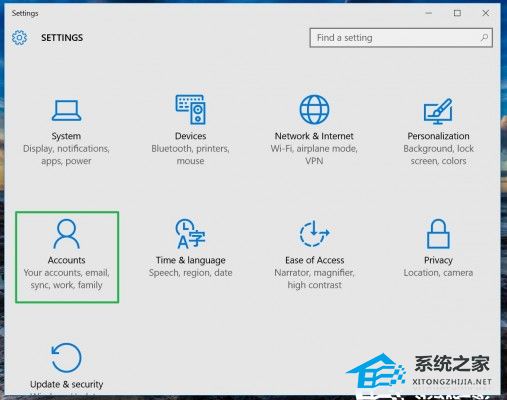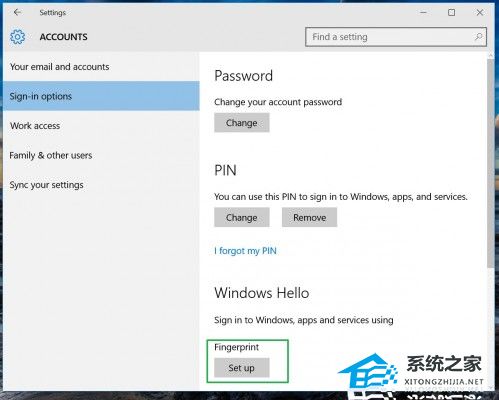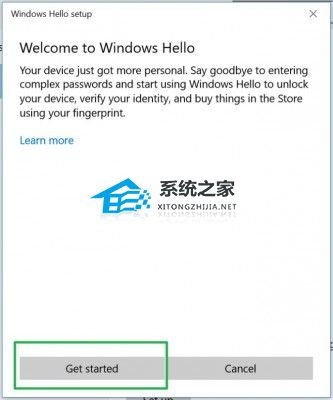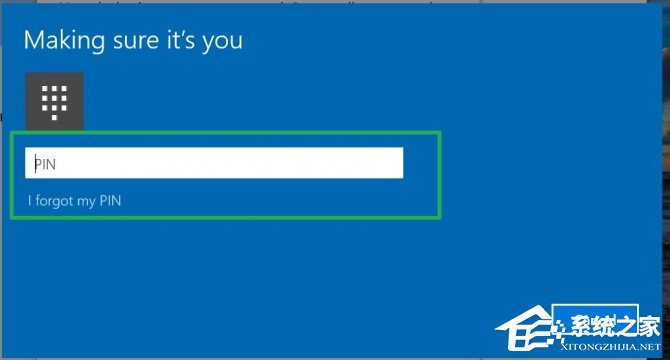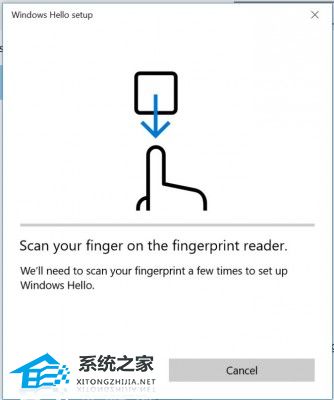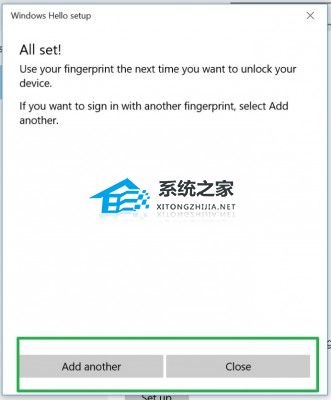戴尔Win10怎么设置指纹解锁?戴尔Win10设置指纹解锁方法
戴尔Win10怎么设置指纹解锁?借助于指纹识别技术,用户无需记住繁琐的密码,只需要将手指放在指纹识别器上,就能快速解锁设备。指纹解锁功能不仅提高了用户的个人信息安全性,也加快了登录速度。下面小编将介绍怎么在戴尔Win10上设置指纹解锁,让您轻松享受指纹解锁电脑带来的便利。
戴尔Win10设置指纹解锁方法:
1. 转至 Settings>Accounts 。
2. 滚动到Windows Hello,然后单击指纹部分中的设置,如果没有PIN,则必须创建一个PIN以设置指纹读取器。
3. 单击Get Started。
4. 输入您的PIN。
5. 扫描指纹读取器上的手指,您必须多次执行此操作,以便为扫描仪提供打印的图片。
6. 如果要使用另一根手指重复此过程,请单击Add Another (添加另一个),或关闭程序。
7. 执行这些步骤后,您将能够在Windows Hello上设置指纹解锁。
以上就是系统之家小编为你带来的关于“戴尔Win10怎么设置指纹解锁?戴尔Win10设置指纹解锁方法”的全部内容了,希望可以解决你的问题,感谢您的阅读,更多精彩内容请关注系统之家官网。
热门系统推荐下载:⭐⭐⭐⭐⭐
热门教程
win11关闭windows defender安全中心的四种方法
2Win11如何关闭Defender?Windows11彻底关闭Defender的3种方法
3win10不显示视频缩略图的两种解决方法
4win10关闭许可证即将过期窗口的方法
5win11任务栏怎么显示网速?win11任务栏显示实时网速的方法
6win11怎么切换桌面?win11切换桌面的四种方法
7win11忘记pin无法开机的三种最简单办法
8Win11移动热点不能用怎么办?移动热点不工作怎么办?
9安装NET3.5提示0x800f0950失败解决方法
10Win11如何打开预览窗格?Win11显示预览窗格的方法
装机必备 更多+
重装教程
大家都在看